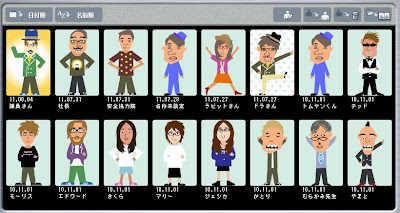日 時 平成23年8月22日(月) 午後1時~4時半
場 所 大阪産業創造館 6階会議室D
講 師 しんちゃん
参加者 (敬称略)
たかきみ、シマ、アイ、なんこう、ろろ、もりひろ、まっさん、ひろろ、
わかな、みなちゃん、にっしゃん、NAGON、ようよう、おごじょ、
スカッパー、 合計 16名(講師含む)
学習項目 誰でも楽しめるManga Grill の使い方
学習内容
1.Adobe Air のインストール
Manga Grill ソフトを利用するには、Adobe Airのインストールが
必要です。
2.Manga Grill ソフトのインストール
予め1と2については自宅で準備戴いたので助かりました。
3.Manga Grill ソフトの利用
1) キャラエディタで任意のキャラクタを作成
① 作成初期画面です。
② 人物の作成には、顔の輪郭80種類、髪型130種類、目の表情90種類、
眉30種類、鼻110種類、口80種類、皺20種類、ひげ40種類、
眼鏡20種類、上半身120種類、下半身10種類、靴12種類、
帽子20種類、背景20種類、の相乗効果に加え、夫々の色彩の変化が
楽しめます。
③ 更に、手の動作と足の動作の変化を加えることができます。
左右反転も出来ます。
2) キャラライブラリへの保存
① 作成出来れば、キャラ名入力、「ライブラリに保存」クリックします。
② 「キャラライブラリ」をクリックすると、保存された一覧が表示されます。
3) ストーリーエディタで漫画ストーリを作成します。
ストーリーの作り方は
A 背景に520種類の道具を取り込んで作成する方法
B 単にキャラクターだけを登場させて漫画を作成する方法。
C 背景に実際のイベント等の写真を使用して作成する方法。
があります。
① ストーリーエディターでの作成画面です
② 必要なキャラを右側の作業領域にドラッグして行います。(詳細は省略)
③ Bの見本です(2コマ漫画です)
④ Cの写真を背景の見本です(9コマのスライドショー作成で最初の原画となります)
4)ストーリーライブラリへの保存
① 保存はストーリ名を記入し、「ライブラーに保存 」をクリックで保存します。
② ストーリーライブラリを開くと、今まで作成した各ストーりーの一覧が表示されます。
③ 確認したいストーリーを選び、Wクリックするとストーリエディタが開くので、下辺の
プレビューをクリックすると、スライドショーが始まります。
参考:関西エリア8.15No20015をご覧ください。
5) 友人等にこのスライドショーを見てもらうためには、
更に目的に合わせた処理が必要となります。
何種類かの方法がありますが、時間の都合でその一部しか披露できませんでした。
現在、これらの部分について更に詳しいテキストを作成中です。
------------------------------------------------------------------------------------------------------------
当日の無線ランの設定は親機側で時間を取り過ぎました。
次回はその経験を踏まえスムーズにいくと確信しております。
次回の大阪勉強会は9月26日(月)の予定です。
メインの勉強内容はまだ決定しておりませんが、最初に時間を割いて、
5)「友人」等に見たもらうためのテキストを用い
勉強を行う予定としております。
記述は しんちゃん